نکته ها در ابونتو ( قسمت دوم )
1- سیستم عامل من چند بیتی است ؟
برای اینکه متوجه شوید که سیستم عاملتان چند بیتی است ، بایستی از Terminal قدرتمند ابونتو کمک بگیرید .
به منظور دسترسی به ترمینال مسیر زیر را طی کنید :
Applications –> Accessories –> Terminal
پس از باز شدن ترمینال ، بایستی دستور زیر را وارد کرده و کلید Enter را بفشارید :
uname –m
پس از وارد کردن دستور ، ممکن است یکی از دو مقدار زیر بازگشت داده شود :
1- i686 : سیستم عامل شما 32 بیتی است .
2- x86_64 : سیستم عامل شما 64 بیتی است .
2- چگونه ورژن کرنل لینوکس را بدست آوریم ؟
برای انجام اینکار باز هم باید به سراغ ترمینال رفته و دستور زیر را اجرا کنید :
uname –a
مقدار که ترمینال برمیگرداند ، ورژن کرنل لینوکس شما خواهد بود .
3- حذف کردن آیکون درایوهای Mount شده از روی Desktop :
در ابونتو وقتی شما یک درایو ( به غیر از درایوی که فایلهای ابونتو در آن قرار دارد ) را باز میکنید ، به اصلاح آن را Mount میکنید . طبق تنظیمات پیشفرض ابونتو ، وقتی یک درایو Mount شود ، آیکون آن روی Desktop قرار میگیرد تا دسترسی شما به آن درایو تسهیل گردد . بعضی اوقات که تعداد زیادی آیکون روی Desktop خود داریم ، وجود آیکون درایوهای Mount شده میتواند ناخوشایند باشد . چون هرچه بیشتر به شلوغ تر شدن Desktop کمک میکند . اگر قصد دارید که آیکون درایوها دیگر روی Desktop شما ظاهر نشود ، بایستی چند گام ساده را بردارید .
ابتدا کلیدهای ترکیبی Alt + F2 را بفشارید تا برنامه Run Applications باز شود . اکنون بایستی دستور gconf-editor را وارد کرده و سپس کلید Enter را بفشارید .
بلافاصله وارد قسمت Configuration Editor خواهید شد . در اینجا بایستی مسیر زیر را طی کنید :
apps –> nautilus –> desktop
پس از طی کردن مسیر بالا ، از قسمت سمت راست تیک گزینه volumes_visible را بردارید .
4- دو روش به منظور نمایش فایل های مخفی در ابونتو :
در ابونتو هم امکاناتی برای مخفی سازی فایل ها وجود دارد . البته کمی متفاوت تر از ویندوز .
روش اول : در روش اول شما میتوانید به محلی که فایل ها مخفی شده اند ، بروید و در آنجا کلیدهای ترکیبی Ctrl+H را بفشارید که یک راه میانبر و سریع است . البته اگر فایلها و فولدرها را با این روش به نمایش در آورید ، پس خارج شدن از همان فولدر یا درایوی که فایل ها در آن بودند ، فایل ها و فولدرها دوباره مخفی میشوند .
روش دوم : در این روش شما میتوانید به صورت دائم ( نه به صورت موقتی مانند روش اول) فایل ها و فولدرها را مخفی کرده و یا نمایش دهید .
ابتدا باید به محلی که فایل ها و فولدرهای مخفی وجود دارند ، بروید . سپس از منوی Edit ، زیرمنوی Preference را انتخاب کنید .
با تصویر مشابه آنچه که در پایین میبینید ، مواجه خواهید شد :
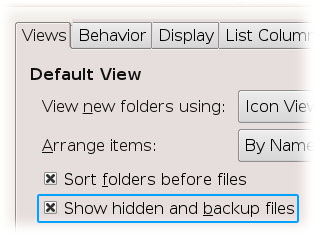


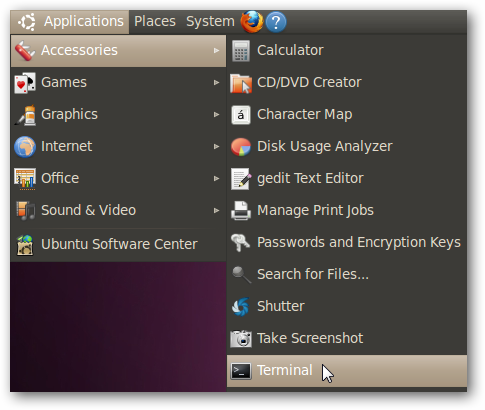
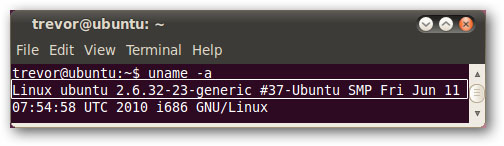
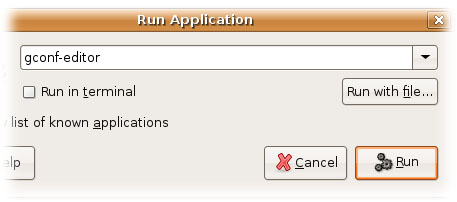
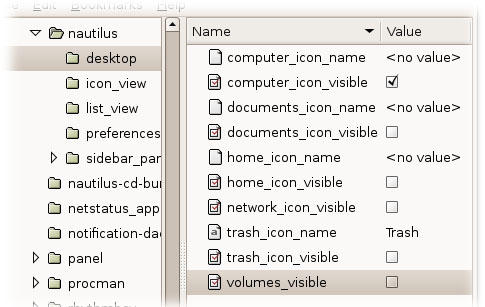

یک uname –all بزنید همه مشخصات می آید!
سلام .
ممنون از راهنماییتون .
موفق باشید ……….
ممنون بسیار کارآمد بود
یا علی
سلام محمود جون .
خواهش میکنم .
یا حق ………..